Cara Menghapus Post di WordPress

Hi DomaiNesians! Apakah kamu pengguna WordPress? Jika kamu pengguna setia, pasti sudah paham cara membuat artikel di WordPress. Jika belum paham, silakan baca Tutorial WordPress: Membuat Website Hanya 30 Menit. Pada panduan tersebut terdapat beberapa hal yang bisa kamu lakukan dengan WordPress seperti mengatur judul website, melakukan post artikel, mengatur tampilan website, mengatur menu website serta menambah plugin dan widget. Kalau pada tutorial tersebut telah dijelaskan cara posting artikel, maka pada panduan ini akan dijelaskan cara menghapus post di WordPress.
Cara Menghapus Post di WordPress
Ada 2 cara menghapus post di WordPress yang dapat kamu lakukan. Pertama, langsung melalui dashboard WordPress. Kedua, menghapus post melalui phpMyAdmin. Semua cara tersebut dapat kamu lakukan dengan mudah. Silakan ikuti step by stepnya ya.
Cara Menghapus Post di WordPress Melalui Dashboard
Adapun cara menghapus post melalui dashboard WordPress yaitu:
1. Login WordPress
Pastikan kamu bisa melakukan login WordPress. Untuk melakukan login WordPress, silahkan buka namadomain/wp-admin di web browser. Lalu masukkan username dan password.

2. Menghapus Post di WordPress
Untuk menghapus post di WordPress, silakan klik Menu Posts pada sidebar sebelah kiri. Kemudian pilih artikel yang ingin dihapus. Silakan klik “Trash” untuk menghapus artikel yang diinginkan.
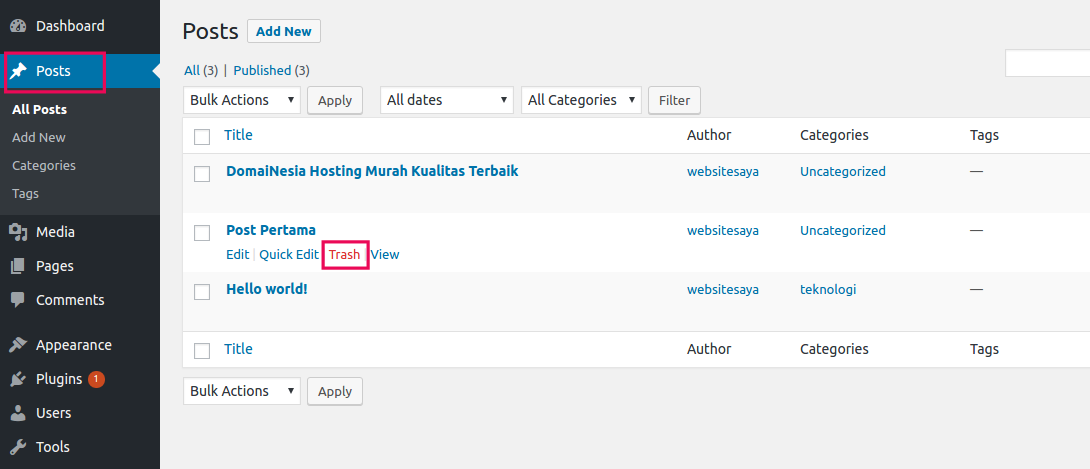
Bagaimana jika saya terlanjur menghapus postingan artikel? Tenang saja! Kamu dapat mengembalikan artikel dengan cara klik “Undo”.
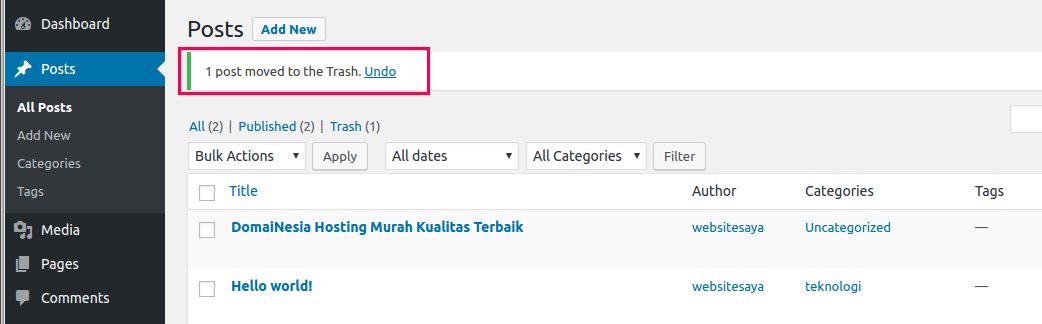
Cara Menghapus Post di WordPress Melalui phpMyAdmin
Sekarang saatnya masuk ke cara kedua yaitu melalui phpMyAdmin. Cara kedua ini sangat berguna ketika kamu tidak dapat masuk ke dashboard WordPress atau ketika kamu tidak mendapat akses public_html karena pelanggaran TOS. Bagaimana cara menghapus post di WordPress melalui phpMyAdmin? Silakan ikuti cara berikut:
1. Login cPanel Hosting
Silakan login cPanel Hosting melalui https://namadomain/cpanel, sesuai email yang dikirim dari DomaiNesia mengenai Informasi Account Hosting. Bagi anda yang belum tahu cara login cPanel, silahkan baca di Cara Login cPanel Hosting.

2. Memilih phpMyAdmin
Setelah itu, silahkan tulis “phpmyadmin” pada bagian kolom pencarian. Maka akan muncul menu phpMyAdmin. Silahkan klik menu tersebut.
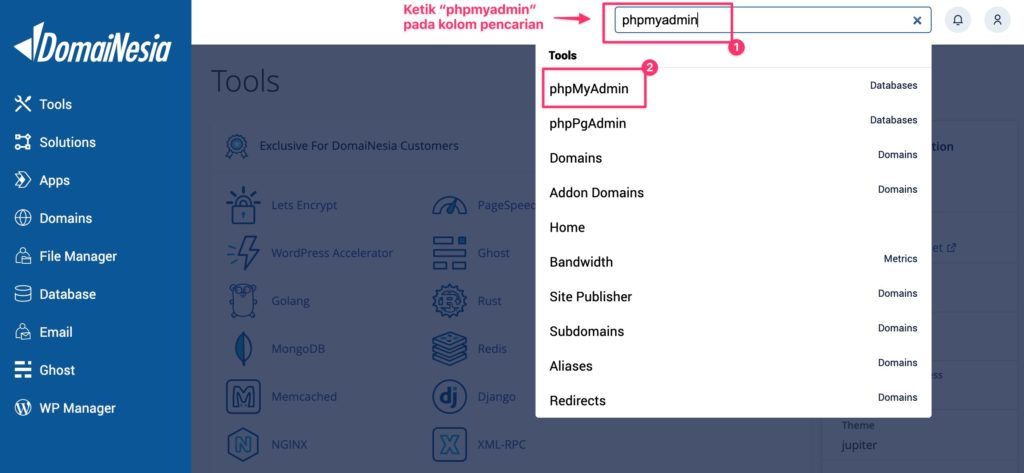
3. Memilih Database WordPress
Setelah di klik, silahkan tunggu sebentar hingga muncul gambar seperti dibawah ini. Terdapat beberapa database di dalam tampilan phpMyAdmin. Silahkan pilih database yang digunakan dalam website WordPress. Jika belum tahu nama database website, silahkan cek Cara Melihat Database Website. Biasanya untuk database WordPress memiliki ciri- ciri “wp”.
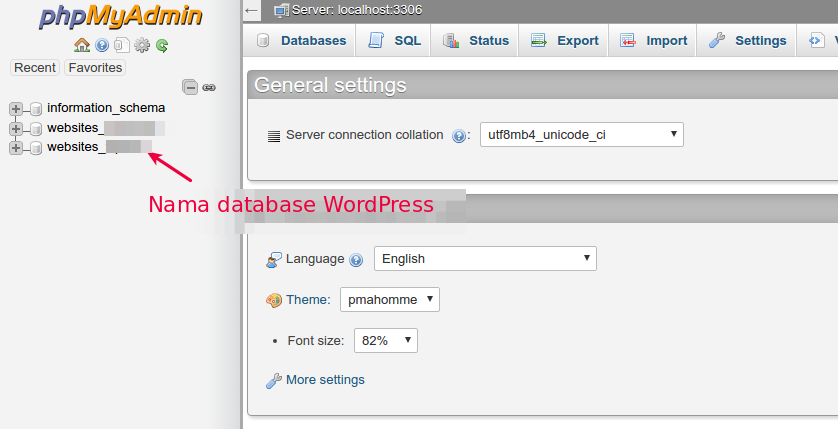
4. Menghapus Post di WordPress
Nah sekarang saatnya menghapus konten/ post yang ada di WordPress. Silakan tentukan post yang ingin dihapus. Kamu bisa cek dari judul artikel pada kolom post_title atau isi artikel pada kolom post_content.
Misalnya:
– Kamu ingin menghapus artikel berjudul “Post Pertama”. Jika melalui Dashboard WordPress akan tampak seperti gambar ini.
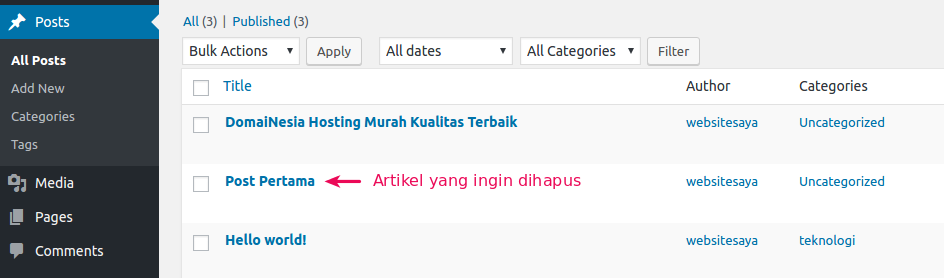
Sekarang saatnya menghapus artikel/ post. Pastikan kamu tau judul artikel atau konten yang ingin dihapus. Jika kamu mendapatkan email adanya pelanggaran Term of Service (TOS), maka terdapat penjelasan mengapa hosting kamu tersuspend. Di dalam email juga tercantum beberapa kata yang menyebabkan hosting tersuspend. Silakan klik nama tabel lalu klik Menu Search.
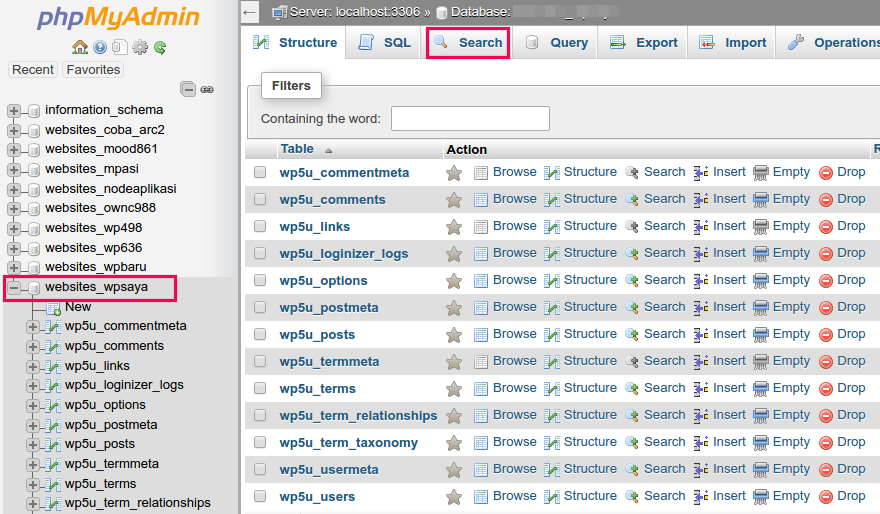
Kemudian tulis kata-kata atau kalimat yang menyebkan hosting tersuspend. Misalnya pada contoh kali ini user menggunakan kata-kata “instagram“. Silakan tulis kata instagram pada bagian Words or values to search for wildcard. Kemudian select semua tabel dengan cara ctrl+A pada Inside tables. Setelah itu silakan klik Go.
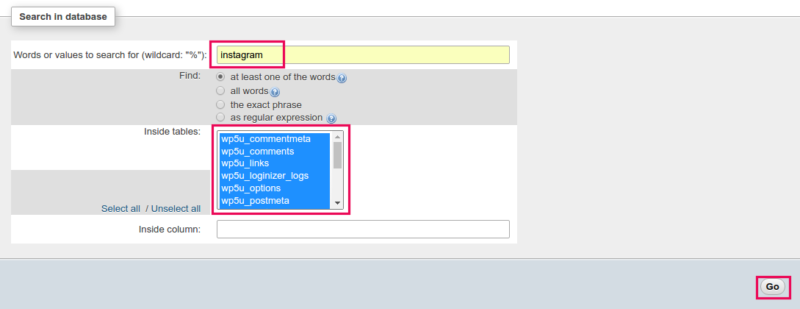
Tunggu sebentar hingga hasil pencarian muncul. Jika sudah, silakan klik Delete.
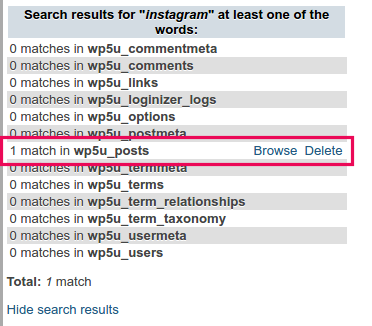
Kesimpulan
Bagaimana? Cara menghapus post di WordPress sangatlah mudah kan? Jika kamu tidak melanggar TOS dari DomaiNesia, kamu dapat dengan mudah menghapus artikel melalui Dashboard DomaiNesia. Pengen posting setiap waktu tetapi nggak sempat posting satu persatu? Tenang! Kamu bisa lakukan penjadwalan dengan mengikuti Cara Membuat Jadwal Posting di WordPress. Ingin mengganti tema WordPresss? Silakan baca Cara Mengubah Tema WordPress, GRATIS!. Ingin upgrade ke paket hosting yang lebih tinggi? Silakan cek Hosting Murah DomaiNesia dan dapatkan diskon setiap harinya. Salam DomaiNesia!
